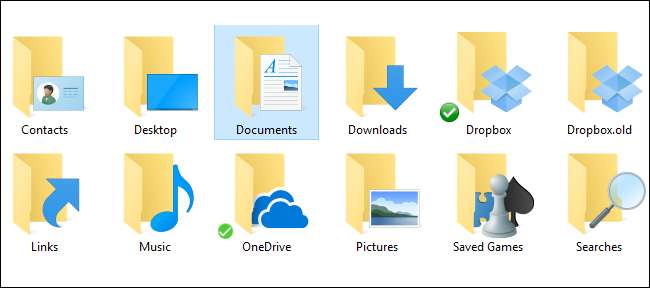
כברירת מחדל, Windows מאחסן את התיקיות האישיות שלך כמו מסמכים, מוסיקה, תמונות וסרטונים ב- C: \ Users. אם ברצונך להעביר אותם לכונן משני - נניח, אם יש לך SSD שאינו יכול להכיל את כל הקבצים שלך - תוכל לעשות זאת באמצעות אפשרות תפריט פשוטה.
תיקיות אלה מאוחסנות בתיקיית המשתמש שלך (לכן, אם שם חשבון המשתמש שלך הוא סיימון, היית מוצא אותן בכתובת C: \ Users \ Simon). אתה הָיָה יָכוֹל העבר תיקיות אלה על ידי גרירתן למיקום החדש, אך ישנן כמה בעיות שיכולות להתעורר בכך, כמו שגיאות מתוכניות מסוימות. השימוש בשיטה "הרשמית" המתוארת להלן מבטיח כי אתה מעביר רק תיקיות התומכות בהעברה, וכי Windows תמיד יודע היכן התיקיות הללו.
לפני שנכנס רחוק מדי, הנה התיקיות המדויקות שעליהן אנו מדברים:
- אנשי קשר
- שולחן עבודה
- מסמכים
- הורדות
- מועדפים
- קישורים
- מוּסִיקָה
- תמונות
- משחקים שמורים
- חיפושים
- סרטונים
בספריית המשתמשים שלך יהיו תיקיות שאתה לא יכול להזיז בדרך זו. למשל, אין להזיז את תיקיית AppData. יישומים מסוימים עשויים גם ליצור שם תיקיות - במיוחד אפליקציות אחסון בענן כמו OneDrive ו- Dropbox. אינך יכול להזיז את אלה באמצעות ההוראות המופיעות בפוסט זה. במקום זאת, תצטרך לבצע את ההוראות עבור האפליקציות הנתונות - יש לנו מדריך העברת תיקיית OneDrive ו העברת תיקיית Dropbox , לדוגמה.
קָשׁוּר: כיצד לשנות את המיקום של תיקיית OneDrive ב- Windows 10
העברת כל אחת מהתיקיות האישיות ברשימה באותה פרוצדורה ועובדת בכל גרסת Windows מ- Vista ואילך - כולל Windows 7, 8 ו- 10. הדבר הראשון שתצטרכו לעשות הוא לסגור כל אפליקציה שיש לכם. פועל, מכיוון שאפליקציות פתוחות יכולות להפריע למהלך.
לאחר מכן, פתח חלון סייר קבצים ונווט לתיקייה הבאה (היכן שם משתמש הוא שם חשבון המשתמש שלך):
C: \ משתמשים \שם משתמש
בתוך התיקייה הזו, אתה אמור לראות את כל התיקיות האישיות שהזכרנו.
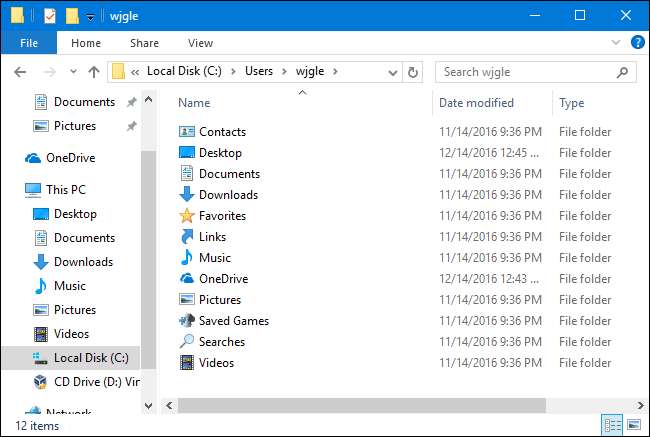
לחץ לחיצה ימנית על התיקיה שברצונך להעביר ואז לחץ על "מאפיינים".
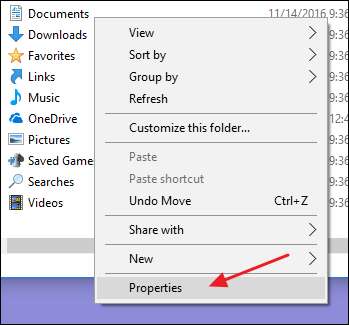
בחלון המאפיינים של התיקיה, עבור ללשונית "מיקום". תיבת הטקסט מציגה את המיקום הנוכחי של התיקיה. אתה יכול לבחור מיקום חדש על ידי הקלדת הנתיב החדש ישירות בתיבת הטקסט או על ידי לחיצה על כפתור "העבר" ודפדוף אחר מיקום חדש למילוי תיבת הטקסט בדרך זו. כך או כך, לאחר שהמיקום החדש מוצג, לחץ על "אישור".

חלון האישור של "העבר תיקיה" שצץ הבא מנוסח בצורה גרועה מספיק כדי שהוא יכול לבלבל. לחץ על "כן" אם ברצונך ליצור את המיקום החדש, Windows יתחיל להשתמש בו והעביר את כל הקבצים שלך מהמיקום הישן. לחץ על "לא" אם אתה רק רוצה ליצור את התיקיה ושיחלונות יתחילו להשתמש בה, אך לא תרצה להעביר את הקבצים הנוכחיים שלך משום מה. לחץ על "ביטול" כדי לעצור הכל ולא ליצור את מיקום התיקיה החדש בכלל. אנו ממליצים בחום לבחור "כן" כדי שלא תקבל קבצים בשני מיקומים.

כעת אתה אמור לראות את התיקיה במיקום החדש. Windows וכל האפליקציות שלך יחשבו כעת כמיקום הרשמי של אותה תיקיה אישית. המשך וחזור על תהליך זה עבור התיקיות האחרות שברצונך להעביר. ובמידה שתצטרך להזיז אותו בחזרה, תוכל לחזור ללשונית "מיקום" של חלון המאפיינים של התיקיה או לבחור מיקום חדש או פשוט ללחוץ על כפתור "שחזר ברירת מחדל".







